Khi nhắc đến “Microsoft Excel”, bạn nghĩ gì? Với nhiều người, đó là “ô tính”, “số liệu” và “công thức”. Tuy nhiên, chương trình này còn nhiều điều thú vị hơn thế! Bạn hoàn toàn có thể tạo ra những hình ảnh 3D ấn tượng từ dữ liệu địa lý chỉ trong vài bước đơn giản.
Công cụ 3D Map là phiên bản nâng cấp của Power Map, được giới thiệu trong Microsoft Excel từ năm 2013. Năm 2016, Power Map đổi tên thành 3D Map, và đến năm 2024, vị trí của nó trên thanh ribbon đã thay đổi. Các bước và ảnh chụp màn hình trong hướng dẫn này áp dụng cho Excel for Microsoft 365 và được cập nhật đến tháng 6 năm 2025.
| Phiên bản Excel | Tên công cụ | Vị trí công cụ |
|---|---|---|
| Microsoft Excel 2013 | Power Map | Nhóm Tours của tab Insert |
| Microsoft Excel 2016 | 3D Map | Nhóm Tours của tab Insert |
| Microsoft Excel 2024 và Microsoft 365 | 3D Map | Menu thả xuống Data Model trong nhóm Data Tools của tab Data |
Chuẩn bị dữ liệu
Chìa khóa để đảm bảo bản đồ 3D hoạt động như mong đợi là chuẩn bị dữ liệu vị trí một cách chính xác. Cụ thể, bạn cần đảm bảo rằng bạn có ít nhất một trong các loại hoặc kết hợp các loại dữ liệu sau trong tập dữ liệu của mình:
- Vĩ độ (hoặc tọa độ y) và kinh độ (hoặc tọa độ x)
- Quốc gia và vùng
- Tiểu bang và tỉnh
- Hạt
- Thành phố
- Mã Zip hoặc mã bưu chính
- Đường phố
Dữ liệu càng cụ thể, bản đồ 3D của bạn sẽ càng chính xác. Ngoài ra, việc sử dụng dữ liệu chi tiết hơn, chẳng hạn như đường phố và mã Zip, sẽ giúp bạn tránh lỗi bản đồ hóa (geocoding errors) xảy ra khi có dữ liệu xung đột, ví dụ như nhiều thành phố ở các tiểu bang khác nhau có cùng tên.
Trong ví dụ này, tôi đã tạo một bảng Excel về các đội bóng đá ở Anh. Tập dữ liệu địa lý mà tôi chủ yếu sử dụng cho bản đồ 3D sẽ là mã bưu chính của sân vận động, vì đây là dữ liệu địa lý cụ thể nhất tôi có cho từng bản ghi.
Để thực hành theo hướng dẫn này, hãy tải xuống một bản sao miễn phí của tệp Excel được sử dụng trong các ví dụ. Sau khi nhấp vào liên kết, bạn sẽ tìm thấy nút tải xuống ở góc trên bên phải màn hình. Ngoài ra, bạn có thể tải xuống một tập dữ liệu mẫu do Microsoft tạo.
Mặc dù bạn không bắt buộc phải định dạng dữ liệu dưới dạng bảng Excel, nhưng làm như vậy sẽ giúp công việc dễ dàng hơn nếu bạn thêm nhiều hàng hoặc cột, và Excel nói chung đọc dữ liệu được định dạng dưới dạng bảng tốt hơn dữ liệu trong các ô không được định dạng.
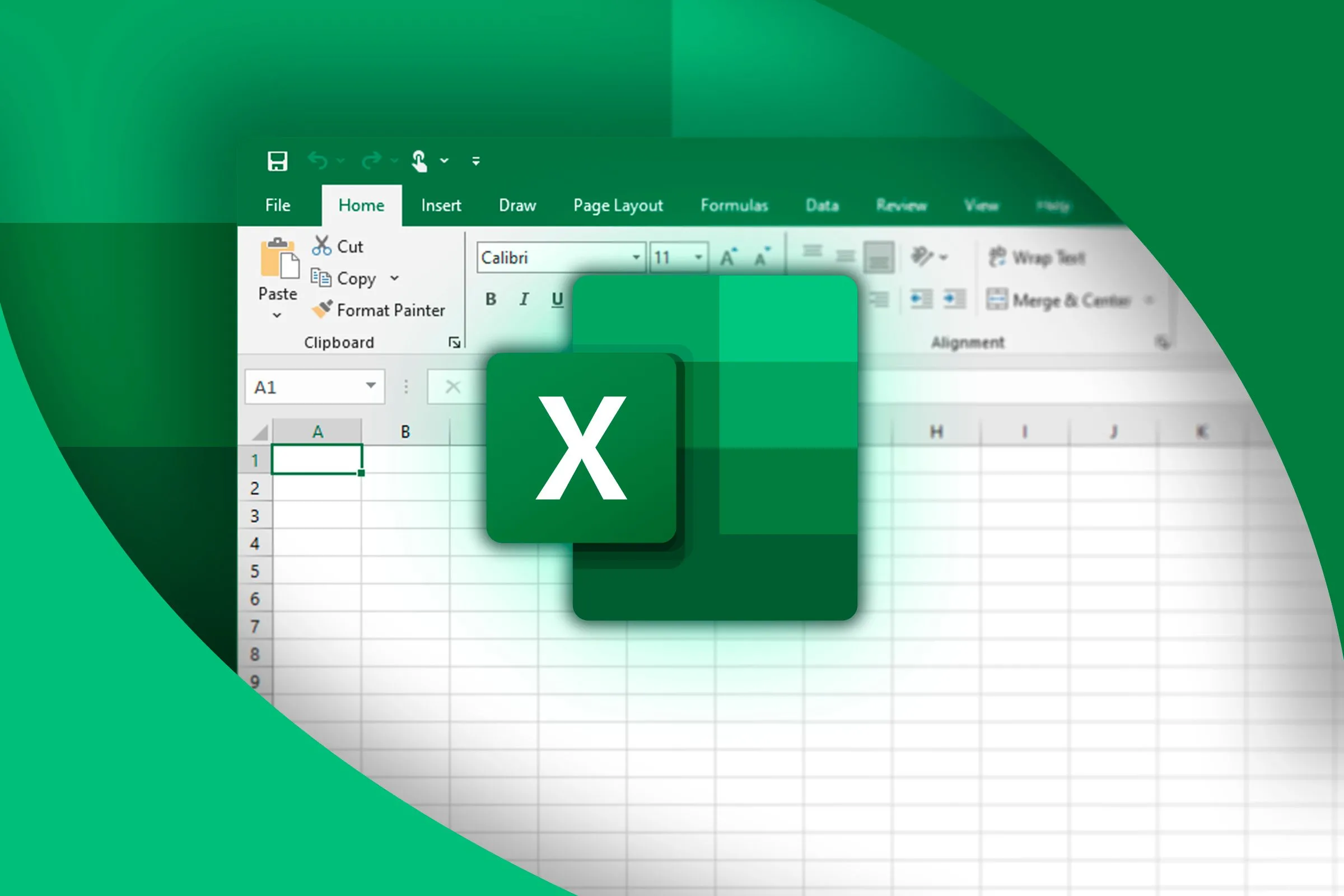 Một bảng tính Excel ở phía sau với logo Excel ở phía trước.
Một bảng tính Excel ở phía sau với logo Excel ở phía trước.
Khởi chạy bản đồ 3D
Sau khi đã chuẩn bị dữ liệu, bạn đã sẵn sàng để bắt đầu tạo bản đồ 3D của mình.
Chọn bất kỳ ô nào trong vùng dữ liệu, và trong tab Data trên thanh ribbon, nhấp vào Data Model > 3D Map.
Microsoft Excel sử dụng Bing Maps để tạo bản đồ 3D. Do đó, bạn phải có kết nối internet để công cụ này hoạt động.
Nếu bạn chưa sử dụng công cụ 3D Map bao giờ, bạn sẽ thấy một lời nhắc thông báo rằng bạn cần bật các add-ins Data Analysis để tiếp tục. Nếu bạn đồng ý với điều này, hãy nhấp vào “Enable” (Bật).
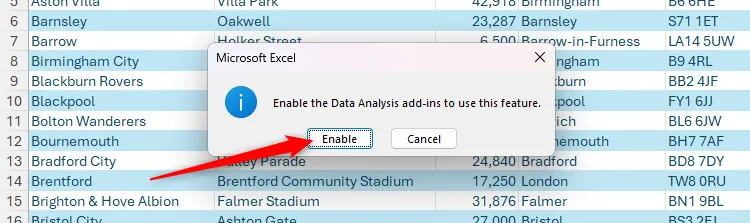 Một cảnh báo của Microsoft Excel cho phép người dùng bật các add-ins Data Analysis.
Một cảnh báo của Microsoft Excel cho phép người dùng bật các add-ins Data Analysis.
Thao tác này sẽ mở ra một cửa sổ mới, nơi phép màu tạo bản đồ 3D diễn ra!
Tùy chỉnh bản đồ 3D
Trước khi tôi chỉ cho bạn cách thao tác với bản đồ của mình, hãy dành một chút thời gian để hiểu từng phần trong cửa sổ 3D Map chứa đựng và thực hiện chức năng gì.
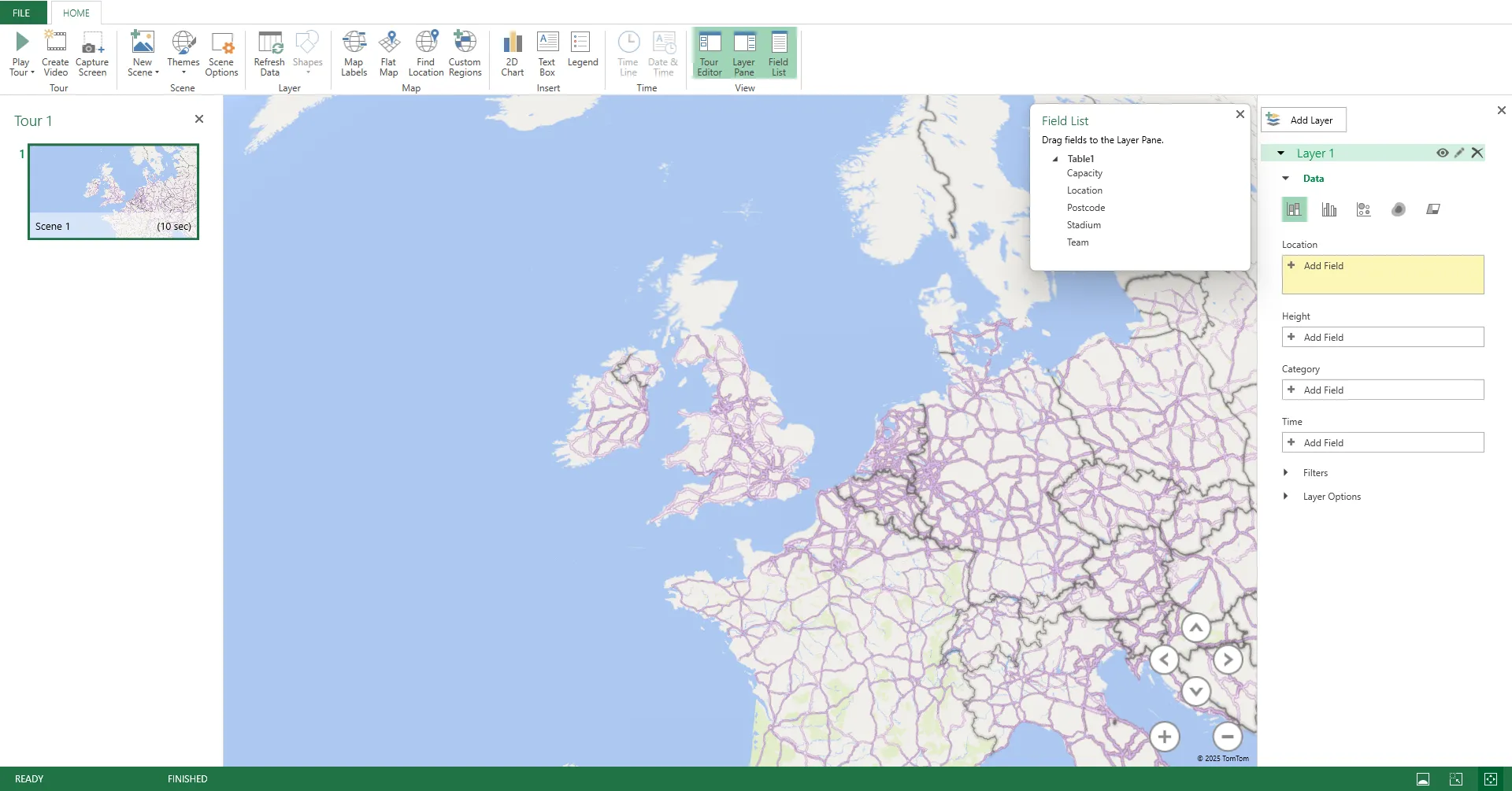 Cửa sổ 3D Map của Microsoft Excel không có dữ liệu trong Ngăn Lớp.
Cửa sổ 3D Map của Microsoft Excel không có dữ liệu trong Ngăn Lớp.
- Tour Editor (Ngăn bên trái): Nếu dữ liệu gốc của bạn chứa thông tin liên quan đến thời gian, đây là nơi bạn có thể tạo các cảnh khác nhau để hiển thị sự thay đổi theo thời gian ở các khu vực khác nhau.
- Layer Pane (Ngăn bên phải): Đây là nơi bạn chọn những gì sẽ hiển thị trên bản đồ 3D.
- Field List (Ngăn nổi): Bạn có thể nhấp, kéo và thả các trường từ Field List vào khu vực liên quan của Layer Pane.
- Map Area (Trung tâm): Đây là phần chính của cửa sổ 3D Map. Khi bạn xây dựng bản đồ của mình, quả địa cầu 3D sẽ cập nhật để phản ánh những thay đổi bạn thực hiện.
Bạn có thể hiển thị và ẩn Tour Editor, Layer Pane và Field List bằng cách nhấp vào các biểu tượng tương ứng trong tab Home trên thanh ribbon của cửa sổ 3D Map.
Thành phần đầu tiên cần tập trung là Layer Pane. Khi bạn lần đầu tạo bản đồ 3D, Excel sẽ xem xét các tiêu đề cột của bạn và cố gắng xác định cột nào chứa dữ liệu địa lý bạn muốn hiển thị. Nếu thành công, trường Location trong Layer Pane sẽ tự động được điền và bản đồ 3D của bạn sẽ chứa một số điểm dữ liệu.
Tuy nhiên, trong trường hợp của tôi, trường Location trống và được tô sáng màu vàng, có nghĩa là Excel chưa nhận dạng tiêu đề cột “Postcode” trong dữ liệu gốc của tôi. Do đó, tôi sẽ cần liên kết cột đó với bản đồ theo cách thủ công.
Nếu bạn gặp tình huống tương tự, hãy nhấp vào yếu tố địa lý cụ thể nhất trong Field List, kéo và thả nó vào trường Location trong Layer Pane, và đảm bảo nút radio được chọn. Sau đó, chọn loại tương ứng trong danh sách thả xuống ở bên phải.
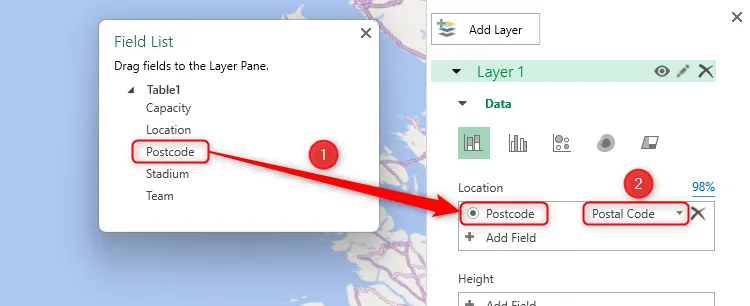 Trường Postcode trong Field List của Excel được kéo đến trường Location trong Ngăn Lớp của cửa sổ 3D Map và Mã bưu chính được chọn trong menu thả xuống.
Trường Postcode trong Field List của Excel được kéo đến trường Location trong Ngăn Lớp của cửa sổ 3D Map và Mã bưu chính được chọn trong menu thả xuống.
Nhấp vào biểu tượng bút bên cạnh tiêu đề lớp để thay đổi tên của nó. Đây là một bước hữu ích cần thực hiện nếu bạn định thêm nhiều hơn một tập dữ liệu vào bản đồ 3D của mình.
Hãy dành một chút thời gian để xem xét tỷ lệ phần trăm độ tin cậy bản đồ hóa (mapping confidence) phía trên trường Location trong Layer Pane. Nếu con số này không phải là 100%, hãy nhấp vào đó, xem lại các lỗi và thực hiện các thay đổi cần thiết cho dữ liệu nguồn trong cửa sổ bảng tính.
Sau đó, nhấp vào “Refresh Data” (Làm mới dữ liệu) trong tab Home của cửa sổ 3D Map, và lặp lại quá trình này cho đến khi độ tin cậy bản đồ hóa đạt 100%.
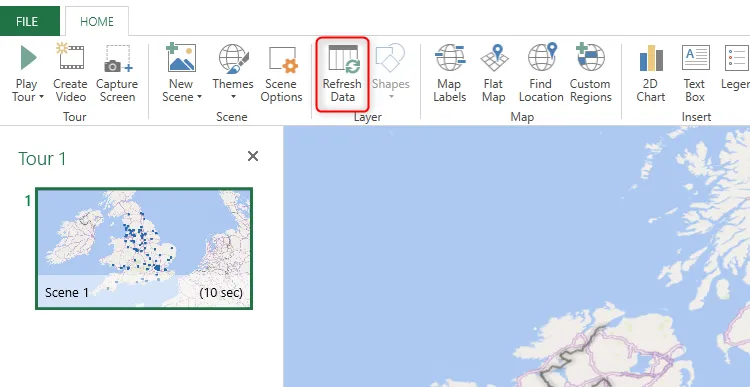 Refresh Data được chọn trong cửa sổ 3D Map của Excel.
Refresh Data được chọn trong cửa sổ 3D Map của Excel.
Nếu bạn dự đoán rằng việc xem bản đồ ở mức độ chi tiết thấp hơn sẽ hữu ích, bạn cũng có thể nhấp và kéo một loại dữ liệu rộng hơn vào trường Location trong Layer Pane. Ví dụ, ngoài việc hiển thị vị trí của từng sân vận động, tôi cũng muốn xem chúng tập trung lại với nhau ở các khu vực khác nhau như thế nào. Sau đó, tôi có thể kích hoạt nút radio liên quan sau đó để xem các mức độ dữ liệu khác nhau.
Cho đến nay, bạn đã thêm mã bưu chính sân vận động vào bản đồ 3D, nhưng hiện tại, rất khó để diễn giải nó.
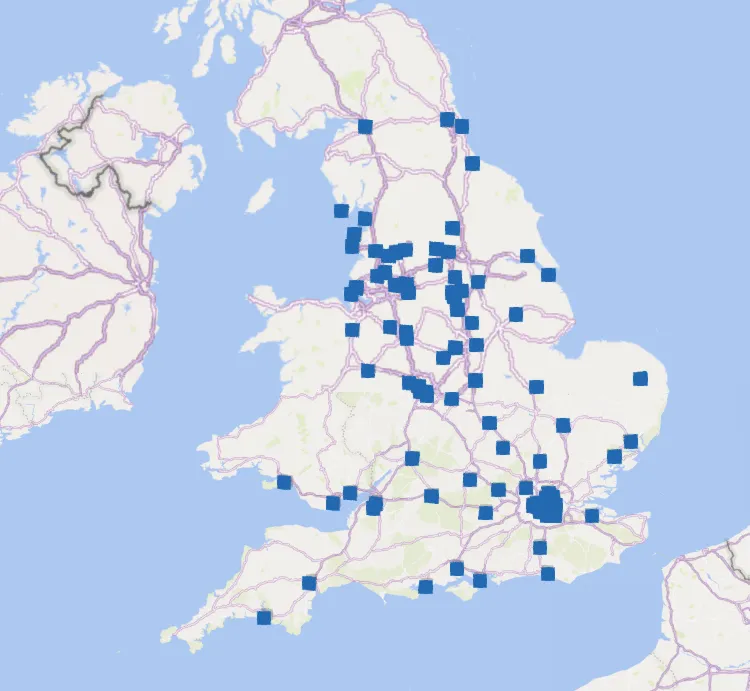 Bản đồ 3D của Anh và Wales trong Microsoft Excel với các sân vận động bóng đá được biểu thị bằng các hình vuông màu xanh lam.
Bản đồ 3D của Anh và Wales trong Microsoft Excel với các sân vận động bóng đá được biểu thị bằng các hình vuông màu xanh lam.
Vì vậy, hãy thực hiện một số thay đổi khác đối với chi tiết trong Layer Pane để cải thiện việc trực quan hóa dữ liệu.
Một lợi ích lớn của công cụ 3D Map là bạn có thể làm cho các điểm dữ liệu phát triển đến các chiều cao khác nhau theo một biến cụ thể, như sức chứa sân vận động. Để làm điều này, nhấp và kéo biến từ Field List vào trường Height trong Layer Pane. Sau đó, điều chỉnh góc nhìn của bản đồ 3D bằng cách sử dụng các mũi tên ở góc dưới bên phải của Map Area, để bạn có thể so sánh các giá trị dễ dàng hơn.
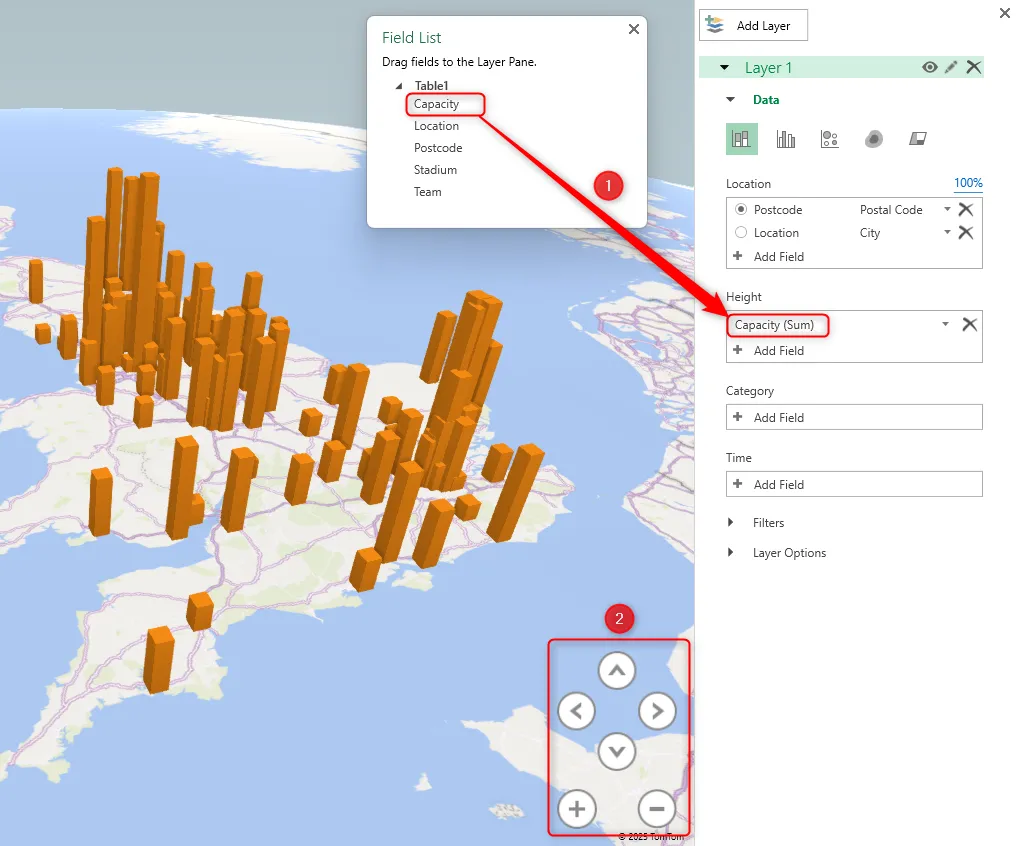 Biến Capacity (Sức chứa) được thêm vào trường Height trong Ngăn Lớp của Excel và các mũi tên điều hướng được làm nổi bật.
Biến Capacity (Sức chứa) được thêm vào trường Height trong Ngăn Lớp của Excel và các mũi tên điều hướng được làm nổi bật.
Mặc dù bản đồ 3D đang có tiến triển tốt, các cột vẫn chưa dễ phân biệt lắm, và khi bạn di chuột qua một trong các điểm dữ liệu, những gì bạn thấy trên thẻ dữ liệu (data card) vẫn không thêm nhiều giá trị.
Vì vậy, hãy thêm một số trường khác vào Layer Pane. Cụ thể, việc nhấp và kéo “Team” từ Field List vào trường Category trong Layer Pane sẽ gán một màu khác nhau cho mỗi điểm dữ liệu và thêm ngữ cảnh có giá trị hơn cho các thẻ dữ liệu.
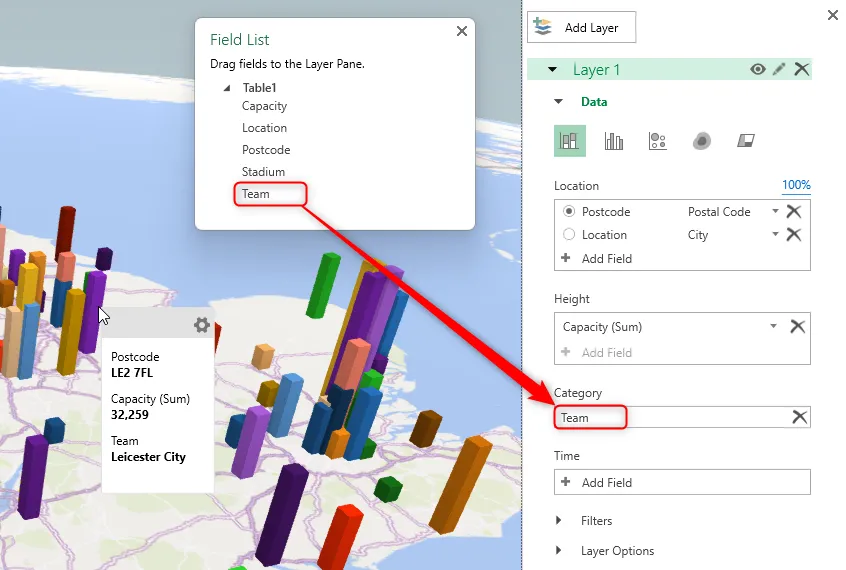 Trường Team (Đội) được thêm vào phần Category (Phân loại) của Ngăn Lớp trong cửa sổ 3D Map của Excel và nhãn dữ liệu trên bản đồ được hiển thị.
Trường Team (Đội) được thêm vào phần Category (Phân loại) của Ngăn Lớp trong cửa sổ 3D Map của Excel và nhãn dữ liệu trên bản đồ được hiển thị.
Để thực hiện thêm các thay đổi đối với thẻ dữ liệu, di chuột qua một điểm dữ liệu trên bản đồ 3D và nhấp vào biểu tượng bánh răng “Settings” (Cài đặt) ở góc của nhãn tương ứng.
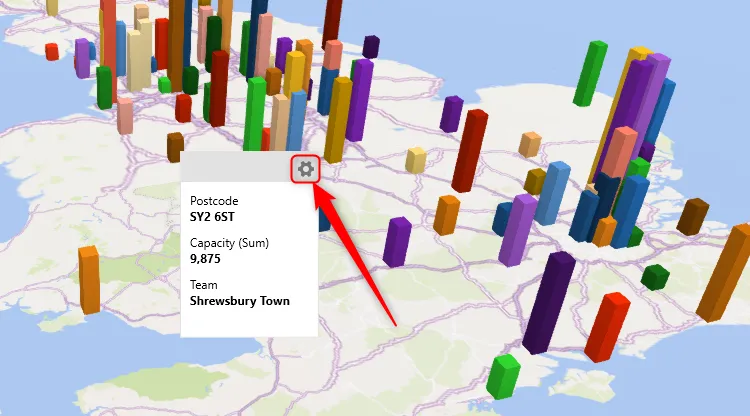 Biểu tượng bánh răng Settings trên một nhãn dữ liệu trong cửa sổ 3D Map của Excel được chọn.
Biểu tượng bánh răng Settings trên một nhãn dữ liệu trong cửa sổ 3D Map của Excel được chọn.
Trong trường hợp này, tôi đã thêm tên sân vận động bằng cách nhấp vào “+” bên cạnh Add Field (Thêm trường), và tôi đã nhấp và kéo các nhãn để trình bày chúng theo một thứ tự hợp lý hơn. Bản xem trước ở bên phải hiển thị kết quả sau khi tôi nhấp vào “OK”.
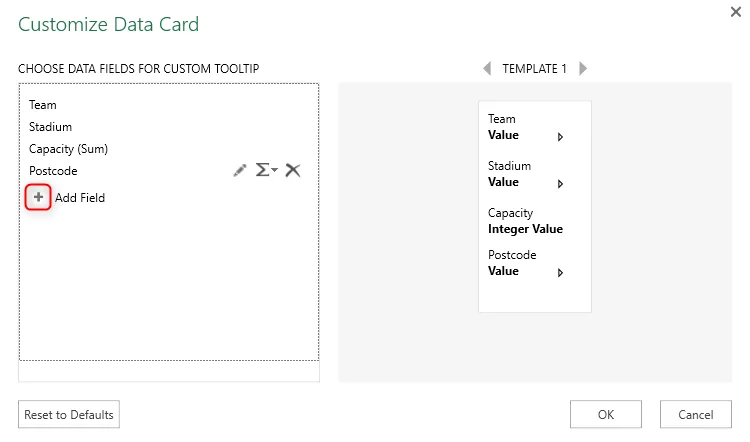 Hộp thoại Customize Data Card (Tùy chỉnh thẻ dữ liệu) trong cửa sổ 3D Map của Excel.
Hộp thoại Customize Data Card (Tùy chỉnh thẻ dữ liệu) trong cửa sổ 3D Map của Excel.
Giờ đây, bản đồ dễ đọc, các thẻ dữ liệu cung cấp tất cả thông tin cần thiết và bạn có thể sử dụng các mũi tên điều hướng hoặc con lăn chuột để khám phá các khu vực khác nhau chi tiết hơn.
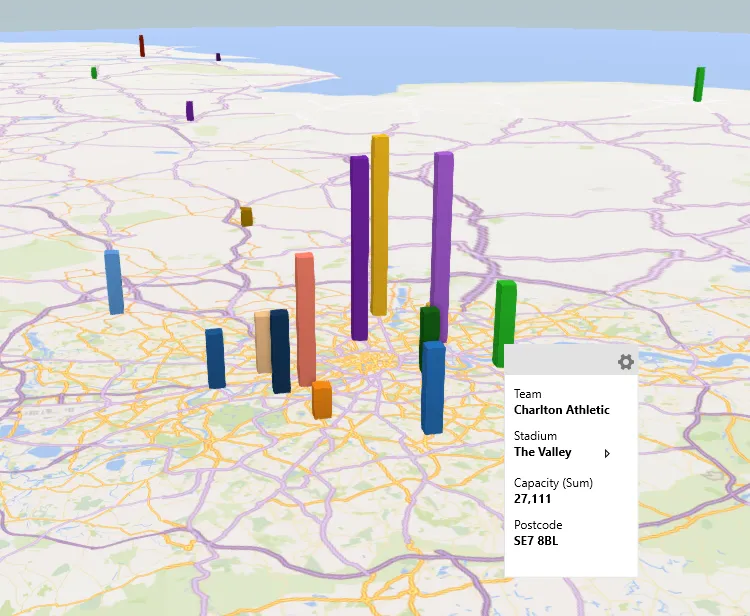 Bản đồ 3D các sân vận động bóng đá ở Anh và thẻ dữ liệu của Charlton Athletic đang được hiển thị.
Bản đồ 3D các sân vận động bóng đá ở Anh và thẻ dữ liệu của Charlton Athletic đang được hiển thị.
Nhấp chuột phải vào một điểm dữ liệu và chọn “Add Annotation” (Thêm chú thích) để thêm thông tin mà thẻ dữ liệu không thể hiển thị. Ví dụ, bạn có thể thêm ảnh sân vận động hoặc mô tả về điểm dữ liệu đó.
Hơn nữa, khi bạn nhấp vào “Layer Options” (Tùy chọn Lớp) trong Layer Pane, bạn có thể tùy chỉnh cách chúng xuất hiện trên bản đồ 3D. Ví dụ, bạn có thể tăng tỷ lệ chiều cao của các điểm dữ liệu để so sánh chúng dễ dàng hơn hoặc giảm chiều rộng cột để làm chúng phân biệt rõ hơn với nhau.
Bạn cũng có thể lọc dữ liệu của mình theo một trong các biến trong dữ liệu nguồn bằng cách mở rộng phần “Filters” (Bộ lọc) của Layer Pane và nhấp vào “Add Filter” (Thêm bộ lọc). Trong ví dụ này, tôi đã lọc bản đồ để chỉ hiển thị các sân vận động nằm trong khu vực London.
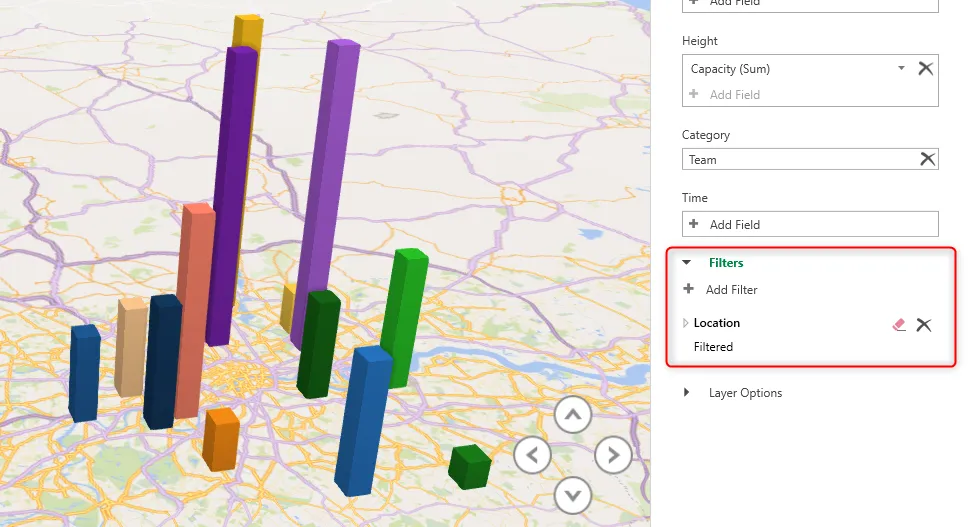 Bản đồ 3D trong Excel được lọc để chỉ hiển thị các sân vận động trong khu vực London.
Bản đồ 3D trong Excel được lọc để chỉ hiển thị các sân vận động trong khu vực London.
Nhấp vào “Find Location” (Tìm vị trí) trong tab Home trên thanh ribbon để giới hạn bản đồ 3D của bạn đến một vị trí cụ thể. Ví dụ, bạn có thể nhập tên quốc gia, vùng hoặc thành phố. Điều làm cho công cụ này đặc biệt hữu ích là vị trí bạn nhập không nhất thiết phải có trong tập dữ liệu gốc — bạn có thể nhập bất kỳ vị trí nào mà Bing Maps nhận dạng.
Cuối cùng, thay vì trực quan hóa dữ liệu của bạn dưới dạng cột, bạn có thể hiển thị bản đồ bong bóng (bubble map) hoặc, như trong ví dụ dưới đây, bản đồ nhiệt (heat map), cung cấp cái nhìn tổng quan theo khu vực thay vì chi tiết từng điểm. Để làm điều này, hãy đi đến đầu Layer Pane và chọn kiểu trực quan hóa.
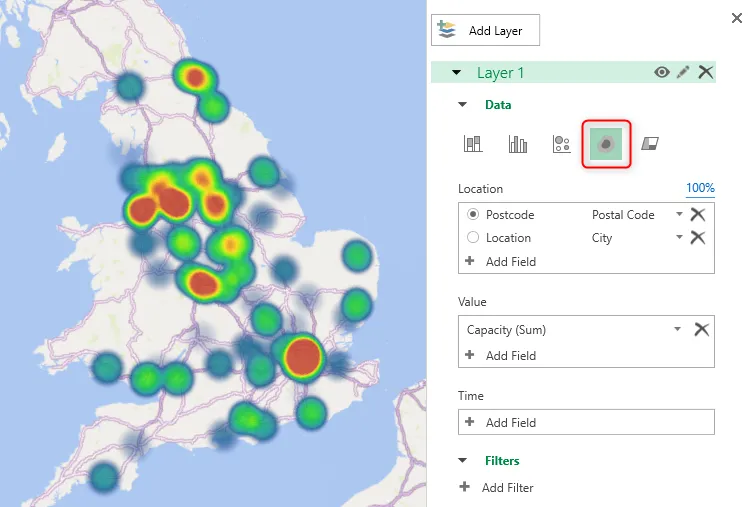 Bản đồ 3D các sân vận động bóng đá ở Anh trong Excel được hiển thị dưới dạng bản đồ nhiệt.
Bản đồ 3D các sân vận động bóng đá ở Anh trong Excel được hiển thị dưới dạng bản đồ nhiệt.
Các công cụ 3D Map hữu ích khác
Sau khi bạn đã dành thời gian khám phá các tùy chọn trực quan hóa và công cụ khác nhau ở trên, hãy thử ba công cụ bổ sung này để tùy chỉnh thêm giao diện tổng thể của bản đồ 3D cho phù hợp với nhu cầu của bạn.
Đầu tiên, điều chỉnh giao diện tổng thể của bản đồ 3D bằng cách nhấp vào menu thả xuống “Themes” (Chủ đề) trong nhóm Scene của tab Home. Tại đây, việc chọn chủ đề Aerial Dark làm cho các điểm dữ liệu nổi bật hơn.
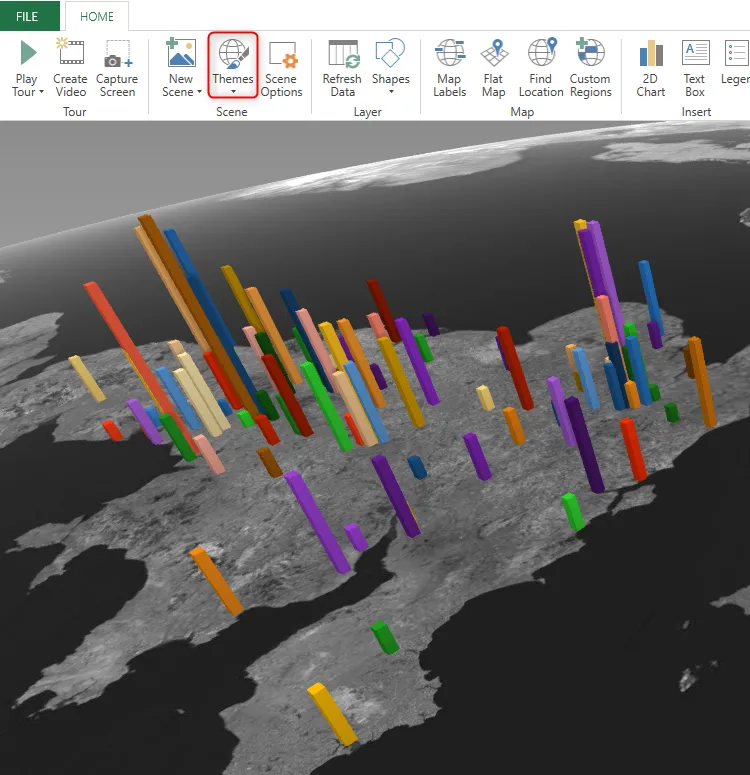 Chủ đề bản đồ 3D Aerial Dark được chọn trong Microsoft Excel.
Chủ đề bản đồ 3D Aerial Dark được chọn trong Microsoft Excel.
Thứ hai, để làm cho bản đồ dễ đọc hơn bằng cách thêm tên địa điểm, hãy nhấp vào “Map Labels” (Nhãn bản đồ).
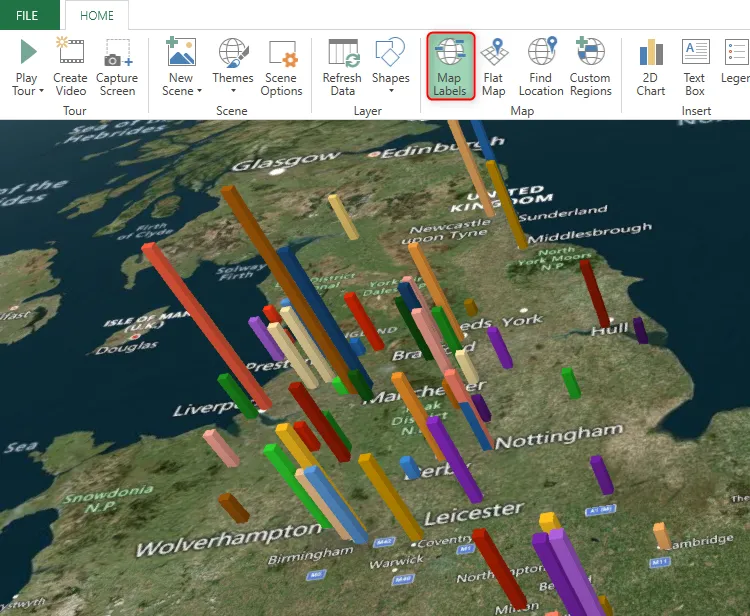 Nhãn bản đồ được kích hoạt trong công cụ 3D Map của Excel.
Nhãn bản đồ được kích hoạt trong công cụ 3D Map của Excel.
Cuối cùng, nhấp vào “Legend” (Chú giải) để khớp các điểm dữ liệu với trường được chọn trong phần Category của Layer Pane. Điều này đặc biệt tiện dụng nếu bản đồ 3D của bạn chỉ có ít điểm dữ liệu hoặc nếu bạn đã lọc dữ liệu.
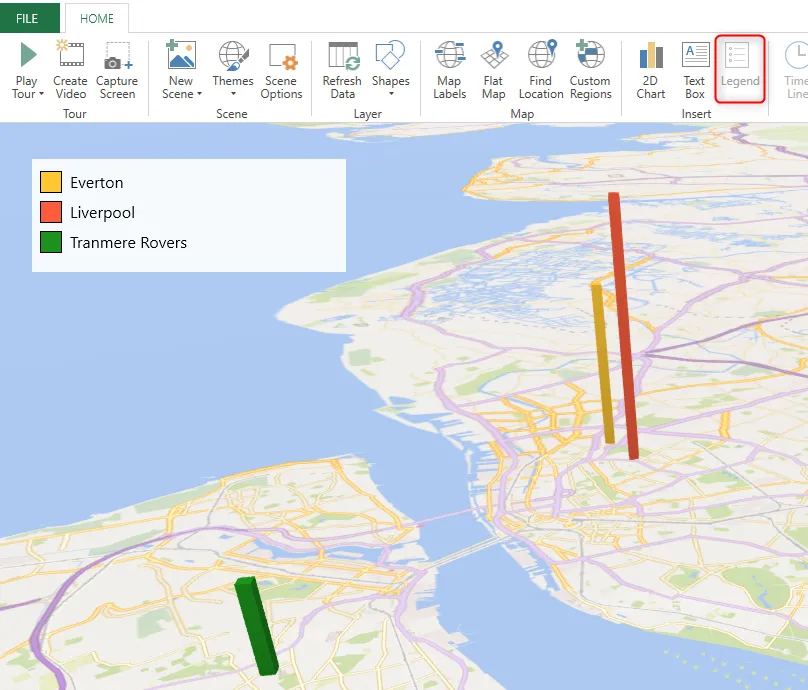 Bản đồ 3D trong Excel hiển thị các sân vận động bóng đá ở Merseyside, Anh, với chú giải chi tiết tên đội.
Bản đồ 3D trong Excel hiển thị các sân vận động bóng đá ở Merseyside, Anh, với chú giải chi tiết tên đội.
Nhấn Delete khi chú giải được chọn để xóa nó.
Xuất bản đồ 3D
Khi bạn đã hài lòng với một góc nhìn cụ thể của bản đồ 3D của mình, có hai cách để lưu lại kết quả.
Đầu tiên, để chụp ảnh màn hình của góc nhìn hiện tại, nhấp vào “Capture Screen” (Chụp màn hình) trong tab Home.
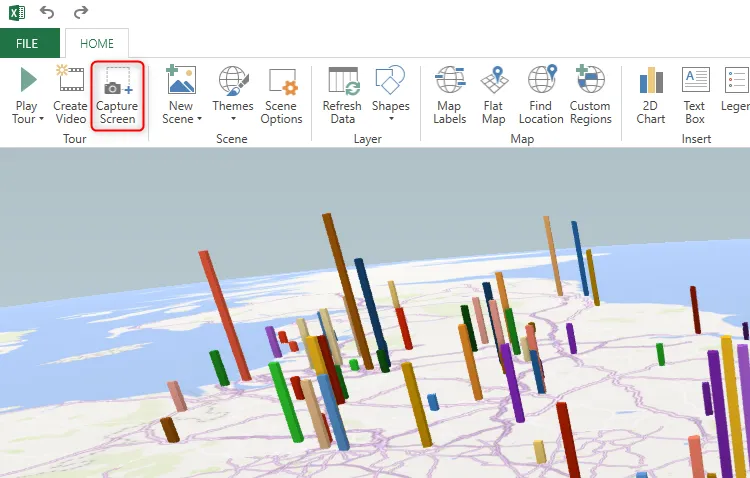 Capture Screen được chọn trong cửa sổ 3D Map của Excel.
Capture Screen được chọn trong cửa sổ 3D Map của Excel.
Thao tác này sẽ chụp vùng Map Area và chú giải (nếu được kích hoạt), nhưng không chụp Tour Editor, Layer Pane hoặc Field List, và thêm nó vào clipboard của bạn. Sau đó, bạn có thể dán nó vào chương trình khác, chẳng hạn như Microsoft Word, để thêm hình ảnh ấn tượng vào tài liệu của mình. Bạn cũng có thể dán nó bên cạnh dữ liệu nguồn để làm đẹp trang tính Excel của mình.
Mặt khác, nếu bạn sử dụng Tour Editor để tạo các cảnh hoạt hình liên quan đến thời gian, nhấp vào “Create Video” (Tạo video) để lưu tệp MP4 vào một thư mục bạn chọn. Sau đó, bạn có thể nhúng video vào trang chiếu PowerPoint hoặc trên trang web, hoặc gửi cho đồng nghiệp qua email.
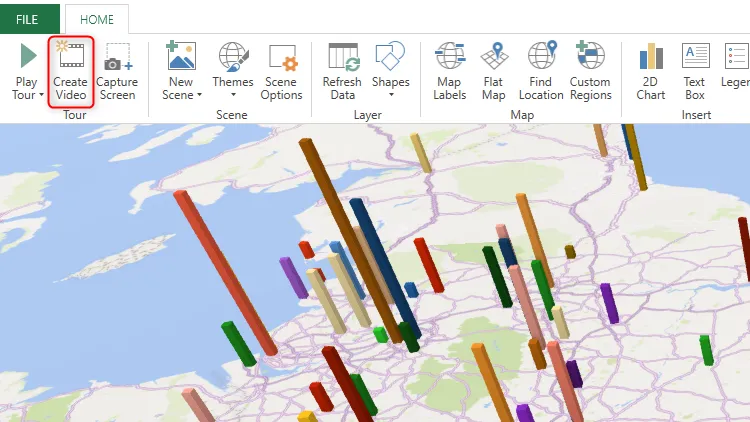 Create Video được chọn trong cửa sổ 3D Map của Excel.
Create Video được chọn trong cửa sổ 3D Map của Excel.
Nhấp vào biểu tượng “X” ở góc trên bên phải của cửa sổ 3D Map để đóng nó. Sau đó, để tiếp tục công việc dang dở, nhấp Data > Data Model > 3D Map. Như mọi khi, hãy nhớ lưu sổ làm việc của bạn hoặc kích hoạt AutoSave để tránh mất công sức của mình!
Nếu bạn muốn trình bày dữ liệu địa lý trong Excel một cách đơn giản hơn, hãy tạo biểu đồ bản đồ địa lý. Sau đó, bạn có thể định dạng nó với nhãn, chú giải và bảng màu phù hợp, rồi di chuyển và thay đổi kích thước bản đồ sao cho nó vừa vặn gọn gàng trong trang tính hoặc bảng điều khiển (dashboard) Excel của bạn.